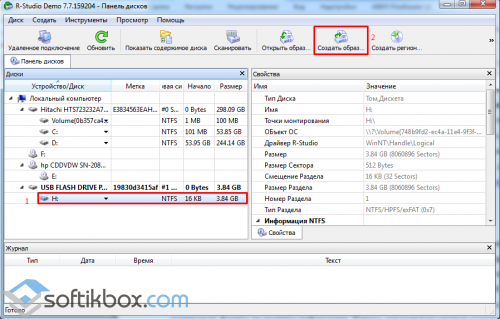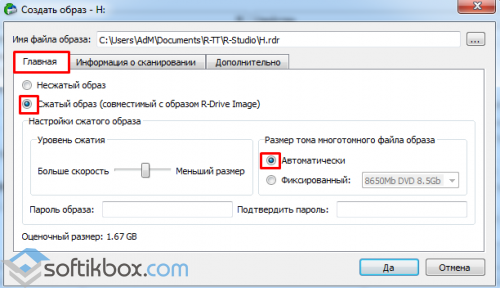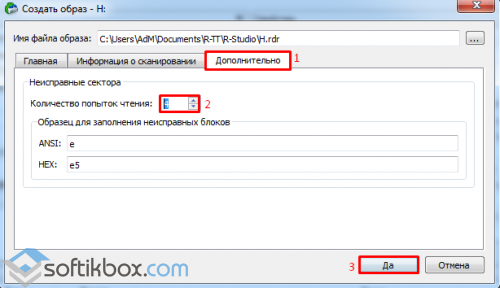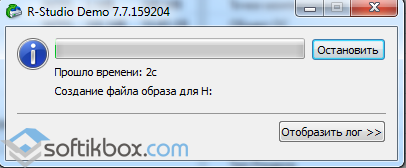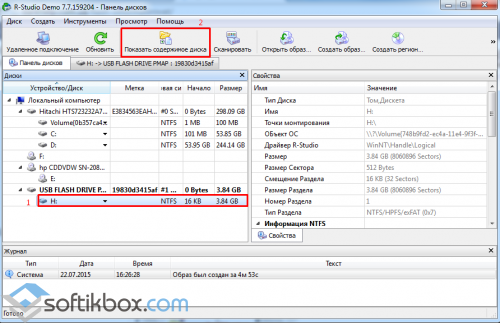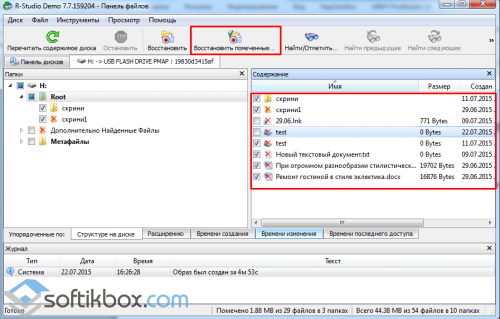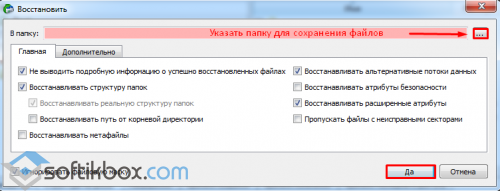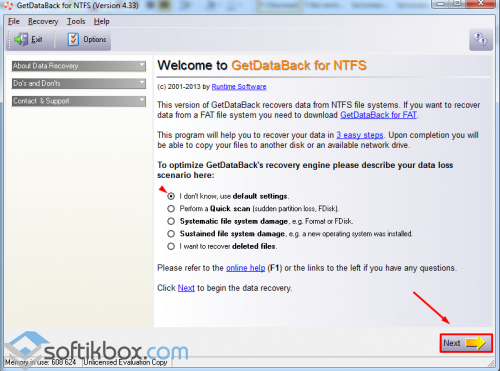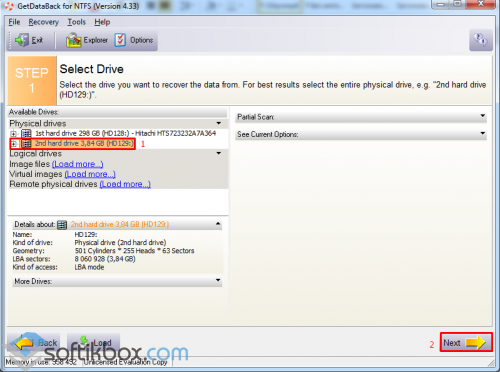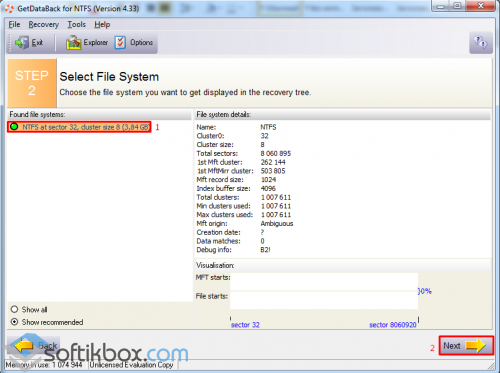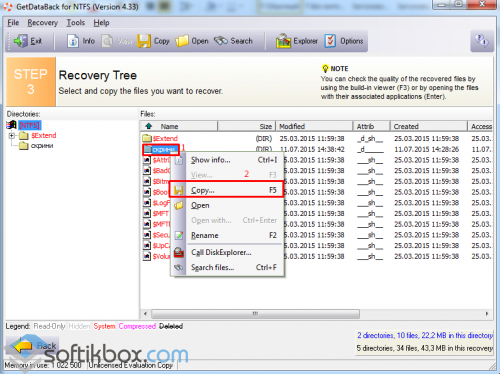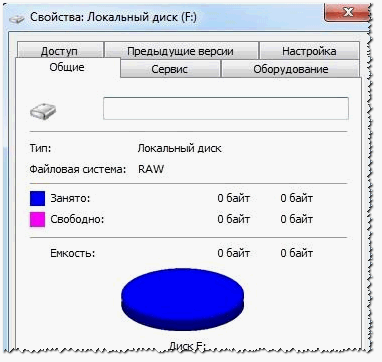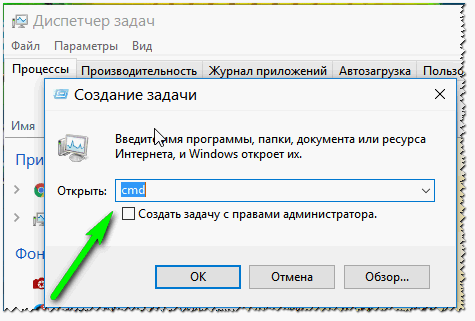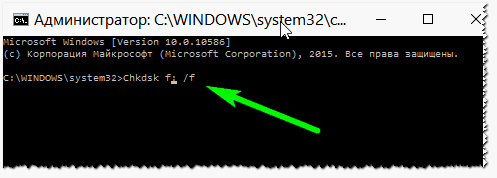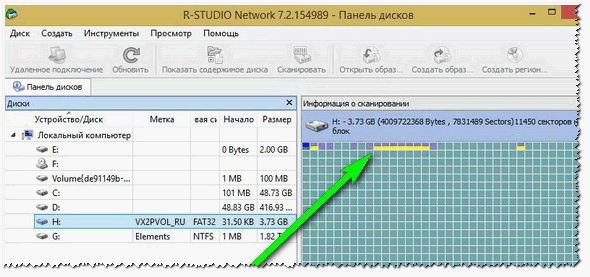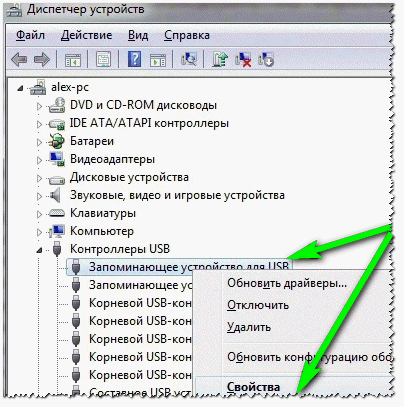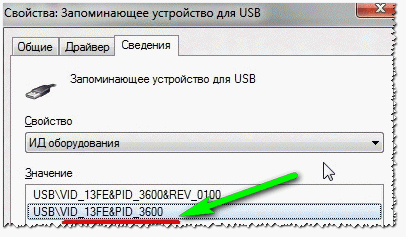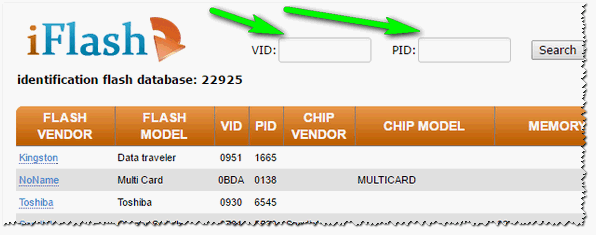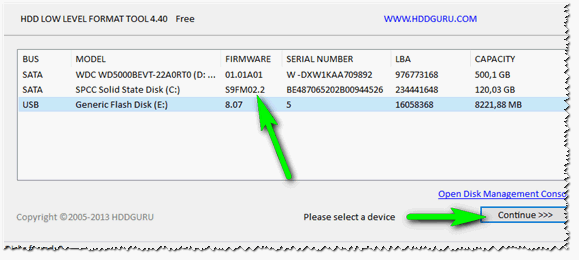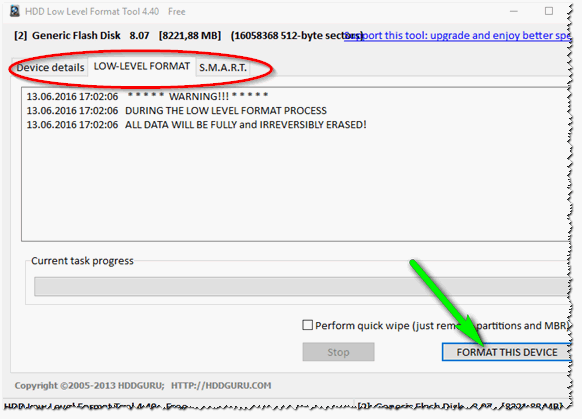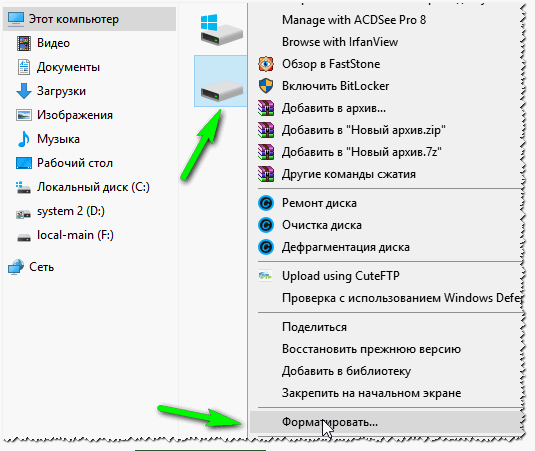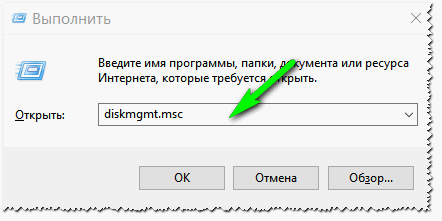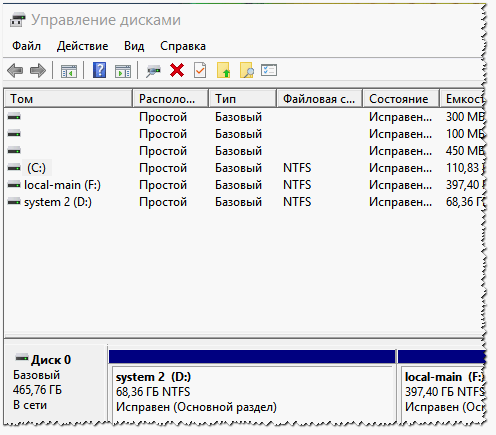прежде чем использовать диск в дисководе его нужно отформатировать флешка что делать
Прежде чем использовать диск в дисководе его нужно отформатировать
Все привет! К сожалению, flash-накопители не всегда работают бесперебойно. Наверно каждый пользователь сталкивался с проблемой, когда нельзя открыть флешку, скопировать или перенести на неё данные и т.д.
Обычно эти симптомы обнаруживаются при сбое данных, который мог произойти по вине юзера или «железа». В данном материале мы с Вами рассмотрим утилиты для восстановления утерянных данных. Помимо флешек, они помогут вернуть информацию с жесткого диска или портативной карты памяти. Скажу сразу, если даже у Вас и не получится вернуть утраченные данные, то этим готовы заняться профессионалы из ремонтных фирм. Практически всегда флешка или жесткий диск поддается восстановлению.
Итак, Вы подключаете флешку к компьютеру и перед Вами на экране монитора появляется уведомление такого рода: Прежде чем использовать диск в дисководе его нужно отформатировать. К счастью в некоторых случаях рушится сама файловая система, скажем так по той простой причине, если Вы неправильно извлекли флешку с компьютера. Поэтому для начала Вам нужно попытаться восстановить файловую систему флеш устройства. Откройте командную строку по средством командон на клавиатуре «Win + R». Затем в открывшемся окне наберите следующую команду. Chkdsk g: /f и нажмите «Enter». где g: — это буква запоминающего устройства (в вашем случае Ваша флешка может определиться другой буквой)
Сразу же после этого начнется проверка и восстановление файловой системы запоминающего устройства. Если Ваша флешка не открывалась из-за того, что была разрушена файловая система и после запуска выше приведенной команды файловая система успешно восстановилась, то можно считать что Вам действительно крупно повезло. Ведь все Ваши данные на флешке уже будут доступны Вам сразу же после окончании проверки и восстановлении.
Итак, если выше представленный метод Вам не помог. тогда Вам нужно попытаться сделать все, что написано в этой статье
Прежде чем использовать диск в дисководе его нужно отформатировать
Этот раздел статьи создан для пользователей, которые после подключения flash-накопителя увидели сообщение со следующим содержанием: Прежде чем использовать диск в дисководе его нужно отформатировать. Да, данные будут утеряны, но сегодняшний материал как раз рассказывает об их восстановлении. Форматирование позволит снова полноценно использовать флешку. Подключаем флешку к компьютеру и заходим в «Мой компьютер».
Если накопитель отображается, то мы сможем его благополучно форматировать. Независимо от типа накопителя (NTFS или FAT32), процесс выполняется одинаково. Нажимаем на flash-накопители правой кнопкой мыши и в контекстном меню выбираем кнопку «Форматирование».
На скриншоте ниже указано три шага. Мы рекомендуем попробовать нажать на кнопку «Восстановить параметры по умолчанию». Это может позволить избежать дальнейшего форматирования и, соотвественно, восстановления удаленных данных. Если результата положительного вы не получили, то выполняем форматирование: галочку убирать не нужно, так как глубокое форматирование снизит шансы восстановления. Итак, нажимаем на кнопку «Форматировать».
Сервис сообщит о том, что все файлы будут уничтожены, соглашаемся и подтверждаем свое действие.
После успешного завершения система сообщит вам об окончании форматирования.
Форматирование при помощи командной строки
Иногда операционная система может выдавать ошибку при попытке форматирования через контекстное меню, которая чаще всего проявляется на flash-накопителях с файловой системой FAT32. Решить проблему поможет командная строка в Windows. Для вызова вы можете зайти в меню «Пуск» и вбить в поиск фразу «Командная строка».
Также для вызова командной строки можно воспользоваться комбинацией «Win+R», клавиша «Win» обозначена символом Windows и находится рядом с клавишей «Пробел» с левой и правой стороны. В открывшемся окне вводим CMD и подтверждаем действием нажатием на «Enter».
Обратите внимание, что в команде буква «Е» обозначает флешку, так как на наших примерах накопитель озаглавлен именно «Е:». У вас названием может быть другим. После ввода команды нажимаем на клавишу «Y», тем самым подтверждая свои действия. Готово, флешка отформатирована, теперь у нас есть доступ к ней, осталось восстановить данные.
Восстановление данных при помощи программы Recuva
Не важно, удалили вы файлы самостоятельно, форматировали флешку или это сделал за вас вирус, восстановить данные можно при помощи бесплатной и удобной программы Recuva. Существуют и другие полезные утилиты, но на примере Recuva мы разберем поэтапное восстановление. Помимо флешки, вы сможете восстановить CD, DVD и жесткие диски.
Программу скачивает отсюда http://www.piriform.com/recuva/download/standard
Вы установили программу, теперь можно переходить к восстановлению. Запускаем программу и нажимаем кнопку «Далее».
Далее программа выдаст список с файлами, которые нужно восстановить. Рекомендуем выставлять галочку напротив пункта «Все файлы», так как он подходит для восстановления любой информации.
Ставим галочку напротив пункта «В указанном месте» и нажимаем на кнопку «Обзор…» и находим нашу флешку, которую мы будем восстанавливать.
Перед тем как приступить к восстановлению, поставьте галочку напротив надписи «Включить углубленный анализ», чтобы отыскать все удаленные файлы.
Процесс достаточно длительный, ожидаем завершения. pic11 Перед вами появится результат работы программы. Внимательно изучите список, не всю информацию можно восстановить. Чтобы понять, какой файл вернется на флешку, а какой нет – смотрите на цвета кружка:
Выбираем подходящие файлы (выбрать все можно при помощи галочки, указанной на скриншоте выше). Чтобы восстановить только исправные файлы, можно отсортировать их – нажмите на кнопку «Состояние» в списке. После выбора файлов нажимаем на кнопку «Восстановить». Если вы захотите восстановить файлы на тот же диск, то программа сделает предупреждение, что шанс на успешный запуск снизится, поэтому лучше сохраните восстановленные данные на жесткий диск. Ниже прикрепляю видео, в котором наглядно показано, что нужно делать если появилось уведомление — Прежде чем использовать диск в дисководе его нужно отформатировать.
Альтернативные варианты
Стоит обратить на следующие варианты:
Поиск средств восстановления для каждой модели flash-накопителя
Программа Chip Genius, которую можно скачать по этой ссылке — http://www.usbdev.ru/files/chipgenius/
Она позволяет узнать модель флешки и отыскать подходящие драйвера, исправляющие неполадки. После скачивания зайдите в утилиту и найдите в списке устройств флешку. Нажмите на не левой кнопкой мыши и в информации (The details of selected device), нам интересуют контроллер, VID и PID – находим их.
Если у вас возникли какие-либо вопросы, предложения или пожелания относительно этой статьи или всего блога в целом, тогда жду ваших комментариев, уважаемые друзья!
Прежде чем использовать диск, его нужно отформатировать: устранение проблемы
При подключении USB-накопителя к компьютеру появляется окно: «прежде чем использовать диск, его нужно отформатировать». Конечно, можно последовать инструкциям операционной системы. Но что делать, если на флешке важные данные и потерять их крайне нежелательно? Ответ на этот и другие вопросы вы найдете ниже.
Причины возникновения проблемы
Существует две причины возникновения данной ошибки. Зная их, можно продлить срок эксплуатации съемного носителя информации.
Игнорирование функции «Безопасное извлечение устройства»
В случае, если вы спешите, не желаете тратить время на «бесполезную функцию» и просто изымаете накопитель из компьютера – можете сильно об этом пожалеть в офисе или ближайшем копицентре.
Дело в том, что операционная система взаимодействует со съемным носителем информации и любое несогласованное действие может привести к сбою в работе файловой системы, повреждению файлов и физическому дефекту устройства, вплоть до полной неработоспособности. А если во время извлечения флешки проходил процесс копирования информации – вероятность возникновения проблем многократно увеличивается.
Неаккуратность использования и временной фактор
Ничто не вечно. Через некоторое время ваш накопитель просто перестанет определяться компьютером. Износ контактного шлейфа, перегорание микросхем и прочие технические проблемы появятся с течением времени. А если флешка постоянно контактирует со связкой ключей и подвергается ударам – срок эксплуатации заметно уменьшается.
Как восстановить файлы на флешке?
Если с портативным накопителем таки случилась неприятность, а файлы крайне нужны, рассмотрим два способа восстановления информации.
С помощью командной строки
Данный способ поможет в случае повреждения файловой системы, которая еще поддается восстановлению.
Для этого выполните следующие шаги:
После окончания операции попробуйте открыть USB-накопитель. В случае успеха вы обнаружите все файлы, которые были на флешке до возникновения проблем. В противном — переходим к другому варианту.
С помощью утилиты Recuva
Лучшим решением для восстановления данных с портативных накопителей по праву считается Recuva от Piriform. Скачайте программу по этой ссылке и установите на компьютер, следуя подсказкам установщика.
Данные мероприятия должны вернуть вам ценную информацию.
Как отформатировать флешку?
После восстановления информации вернем накопитель в рабочее состояние. А вот и несколько способов форматирования флешки.
Средствами Windows
Самый простой вариант. Для этого нужно:
Командной строкой
Если средствами Windows не получилось, попробуйте с помощью консоли:
Данные действия должны помочь вам восстановить файлы, вернуть флешку в рабочее состояние и перестать бояться всплывающего окна с текстом: «прежде чем использовать диск, его нужно отформатировать».
Как исправить ошибку «прежде чем использовать диск его нужно отформатировать»?
Часто пользователи сталкиваются с ситуацией, когда после подключения внешнего дискового накопителя, возникает ошибка «прежде чем использовать диск в дисководе его нужно отформатировать». Это значит, что съемный диск повреждён и его файлы подлежат восстановлению.
Если вы столкнулись с проблемой, когда система предлагает вам «прежде чем использовать диск в дисководе его нужно отформатировать», а при анализе флешки вы видите, что она абсолютно чистая, хотя ранее там было много файлов, то не стоит огорчаться и форматировать диск. Достаточно воспользоваться простой и удобной программой R-Studio.
Скачиваем и запускаем программу на своём ПК. Откроется рабочее окно. Можно начать сканировать флешку на наличие информации. Однако, рекомендуем сначала создать образ и только после этого запускать скан устройства. Для этого выбираем носитель и кликаем «Создать образ».
В разделе «Главная» ставим отметку «Сжатый образ» и выбираем автоматическое определение размера тома.
Переходим во вкладку «Дополнительно» и выбираем количество попыток чтения тома.
Запустится создание образа диска.
После того, как процесс завершится, выделяем диск и кликаем «Показать содержимое».
Отмечаем важные файлы и кликаем «Восстановить помеченные». Или жмём «Восстановить», если необходимо вернуть все файлы.
Появится окно, в котором нужно выбрать место сохранения восстановленных файлов.
Восстановление содержимого диска готово.
Таким образом, если вы получили уведомление о том, что нужно отформатировать диск, стоит воспользоваться программой R-Studio.
Если вы получили уведомление «прежде чем использовать диск нужно его отформатировать» и что делать с этой проблемой не знаете, софт GetDataBack поможет решить поставленную задачу – восстановить содержимое флешки.
Как скачать и установить программу можно узнать здесь.
Запускаем программу. Появится информационное окно. Выбираем «Я не знаю, буду ли использовать настройки по умолчанию» и жмём «Далее».
Выбираем свой диск и кликаем «Далее».
Выбираем нужную строчку для восстановления и жмём «Далее».
Стоит предупредить, что программа может выдать несколько результатов сканирования. Перед выбором диска, стоит посмотреть размер и формат устройства и выбрать правильный.
После того, как программа выдаст результат, выбираем нужный файл и правой кнопкой кликаем «Копировать».
Выбираем куда нужно сохранить файл. Восстановление данных готово.
«Прежде чем использовать диск в дисководе его нужно отформатировать» — что делать с этой ошибкой

А вот что делать тем, у кого на диске не одна сотня нужных файлов? На этот вопрос, я постараюсь ответить в этой статье. Кстати, пример подобной ошибки представлен на рис. 1 и рис. 2.
В ажно! Если у вас выскакивает эта ошибка — не соглашайтесь с Windows на форматирование, сначала попробуйте восстановить информацию, работоспособность устройства (об этом ниже).
Рис. 1. Прежде чем использовать диск в дисководе G; его нужно отформатировать. Ошибка в Windows 7
Рис. 2. Диск в устройстве I не отформатирован. Произвести его форматирование? Ошибка в Windows XP
Кстати, если зайти в « Мой компьютер » (или « Этот компьютер «), а затем перейти в свойства подключенного диска — то, скорее всего, вы увидите следующую картину: «Файловая система: RAW. Занято: 0 байт. Свободно: 0 байт. Емкость: 0 байт» (как на рис. 3).
Рис. 3. Файловая система RAW
ИТАК, РЕШЕНИЕ ОШИБКИ
1. Первые действия…
Рекомендую начать с банального:
2. Проверка накопителя на ошибки.
Бывает, что неаккуратные действия пользователя — способствуют появлению такой проблемы. Например, выдернули флешку из USB порта, вместо безопасного отключения (а в это время могли копироваться файлы на нее) — и при следующем подключении запросто получите ошибку, вида «Диск не отформатирован…».
Далее в диспетчере задач нажмите « Файл/новая задача «, затем в строке открыть впишите « CMD «, поставьте галочку, чтобы задача создалась с правами администратора и нажмите кнопку OK (см. рис. 4).
Рис. 4. Диспетчер задач: командная строка
Рис. 5. Пример. Проверка диска F.
Собственно, должна запуститься проверка. В это время лучше не трогать ПК и не запускать посторонних задач. Время проверки занимает, обычно, не так много времени (зависит от размера вашего накопителя, который вы проверяете).
3. Восстановление файлов с помощью спец. утилит
Если проверка на ошибки ничем не помогла (а она могла и просто не запуститься, выдав какую-нибудь ошибку) — то следующее, что я посоветую, это попытаться восстановить информацию с флешки (диска) и скопировать ее на другой носитель.
Вообще, процесс этот достаточно длителен, так же есть некоторые нюансы при работе. Чтобы не описывать их в рамках этой статьи заново, я приведу пару ссылок ниже на свои статьи, где этот вопрос разобран подробно.
Рис. 6. R-Studio — сканирование диска, поиск уцелевших файлов.
Кстати, если файлы все были восстановлены, то теперь вы можете попробовать отформатировать накопитель и продолжить им пользоваться дальше. Если флешку (диск) отформатировать не удается — то можно попытаться восстановить ее работоспособность…
4. Попытка восстановить работоспособность флешки
Важно! Вся информация с флешки при этом способе — будет удалена. Так же будьте внимательны с выбором утилиты, если возьмете не ту — можете испортить накопитель.
К этому следует прибегать, когда флешку отформатировать не удается; файловая система, отображаемая в свойствах, RAW; зайти на нее тоже никак… Обычно, в этом случае виноват контроллер флешки, и если его заново переформатировать (перепрошить, восстановить работоспособность) — то флешка будет как новая (утрирую, конечно, но пользоваться ей будет можно).
1) Сначала нужно определить VID и PID устройства. Дело в том, что у флешек, даже в одном модельном ряду, могут быть разные контроллеры. А это значит, что нельзя использовать спец. утилиты только по одной лишь марке, которая написана на корпусе носителя. А VID и PID — это и есть идентификаторы, которые помогают в последствии правильно подобрать утилиту для восстановления работы флешки.
Самый простой и быстрый способ определить их — это зайти в диспетчер устройств (если кто не знает, то можно его найти через поиск в панели управления Windows ). Далее в диспетчере нужно раскрыть вкладку USB и перейти в свойства накопителя (рис. 7).
Рис. 7. Диспетчер устройств — свойства диска
Далее во вкладке « Сведения » нужно выбрать свойство « ИД Оборудования » и, собственно, все… На рис. 8 показано определение VID и PID: в данном случае они равны:
2) Далее воспользуйтесь поиском Google или спец. сайтов (один из таких — (flashboot.ru/iflash/) flashboot) для нахождения специальной утилиты для форматирования вашего накопителя. Зная VID и PID, марку флешки и ее размер — сделать это не трудно (если, конечно, для вашей флешки такая утилита есть :))…
Рис. 9. Поиск спец. утилит для восстановления
Если остались темные и не понятные моменты, то рекомендую воспользоваться вот этой инструкцией по восстановлению работоспособности флешки (пошаговые действия): https://pcpro100.info/instruktsiya-po-vosstanovleniyu-rabotosposobnosti-fleshki/
5. Низкоуровневое форматирование накопителя с помощью HDD Low Level Format
1) Важно! После низкоуровневого форматирования — данные с носителя восстановить будет невозможно.
3) Официальный сайт утилиты HDD Low Level Format (используемая далее в статье) — http://hddguru.com/software/HDD-LLF-Low-Level-Format-Tool/
Проводить подобное форматирование рекомендую в тех случаях, когда остальные не могли, флешка (диск) так и осталась невидимыми, Windows отформатировать их не может и нужно что-то делать с этим…
Рис. 10. HDD Low Level Format Tool — выбор накопителя, который будет отформатирован.
Рис. 11. HDD Low Level Format Tool — начать форматирование!
Кстати, под высоким уровнем (многие «пугаются» этого слова) понимается достаточно простое дело: зайдите в « Мой компьютер » и щелкните по своему проблемному накопителю правой кнопкой мышки (который сейчас стал виден, но на котором пока нет файловой системы) и выберите в контекстном меню вкладку « Форматировать » (рис. 12). Далее введите файловую систему, название диска и пр., завершите форматирование. Теперь диском можно пользоваться в полном объеме!
Рис 12. Форматировать диск (мой компьютер).
Дополнение
Рис. 13. Запуск управления дисками (Windows 10)
Далее вы должны увидеть в списке все диски, подключенные к Windows (в том числе и без файловой системы, см. рис. 14).
Рис. 14. Управление дисками
Вам останется только выбрать диск и произвести его форматирование. В общем-то, на этом этапе, как правило, вопросов не возникает.
На этом у меня все, всем удачного и быстрого восстановления работоспособности накопителей!
Прежде чем использовать диск в дисководе, его нужно отформатировать
Прежде чем использовать диск в дисководе его нужно отформатировать Windows 7
Сегодня утром вставил флешку и выдает сообщение: прежде чем использовать диск в дисководе его нужно.
Прежде чем использовать диск Е, его нужно отформатировать. (Флэшка)
Проблема с флэшкой Kingston 32 gb. Хотел записать фильм, 15 gb, началось копирование и произошла.
Прежде чем использовать диск в дисководе его нужно отформатировать. Ошибка возникает после извлечения флешки
Купил флешку MicroSD TransDisc 16Гб вчера через свой андроид смарт подключаюсь к компу закидываю.
maxii, Думаю, вы мало знаете в этом вопросе, чтобы заниматься самому.
В сервисе вас разведут. или ищите хороший дата-сервис, с репутацией, с отзывами.
не говорите им что делали, меньше слов, только суть проблемы, там разберутся.
. или обратитесь к толковому компьютерщику для восстановления файлов.
За флешку много не возьмет (если читается прогами).
Проги попроще: R.Saver, Power Data Recovery.
Эффективнее будет поиск по сигнатурам (RAW, полное сканирование), файлы восстановятся без привычных имен. Медиа файлы и архивы находятся хорошо, другие по-разному. Ищите в папках после сканирования, открывайте, проверяйте.
. Потом возможно флешка еще послужит, если форматируется.
Какие типы файлов надо искать (расширения)?
То есть если, после сохранение образа диска или поотдельного
востановления файлов програмой например Photorec,
я потом не смогу возобновить флешку даже в сервисе,
то лутше я б пока повременил с этим делом.
Если такое востановление не влияет могу попытатся
востановить этими «подручными» средствами.
А когда в запасе будет лежать файл-образ, то делать с ней можно абсолютно все, легко развернуть из образа обратно.
Имея у себя копию, оригинал можно отправить в фирму.
* В общем, в привычном виде дерева папок/файлов вам восстановить не удастся.
ФС повреждена, те куски, что можно найти, DMDE найдет, также справятся и другие написанные утилиты.
Добавлено через 12 минут
Полного сканирование еще не делал из-за этих ошибок,
и из-за того что файлы нормально востанавливались пока-что
для отдельных каталогов, но времени и места на винчестере особо-то нет,
для такого ручного востановление.
Хотя насколько полно отображаются даже каталоги первого (корневого)
уровня флешки, как и файлы в них, я все-таки не знаю,
и это пока-что главный вопрос.